WhatsApp에서 삭제된 메시지를 보는 방법: 튜토리얼 가이드
고품질 음성 및 화상 통화 및 문자 메시지 기능을 갖춘 WhatsApp은 전문 및 개인 통신 매체 모두에 널리 사용됩니다. 때때로 WhatsApp 채팅을 잃거나 중요한 WhatsApp 메시지가 어떻게든 삭제됩니다. 이런 일이 당신에게도 일어난다면 삭제 된 WhatsApp 메시지를 보는 방법은 무엇입니까? 당황할 필요가 없습니다. 이 기사에서 귀하의 질문에 답변해 드리겠습니다. WhatsApp에서 삭제된 메시지를 읽고 단계별 지침에 따라 삭제된 WhatsApp 메시지를 쉽게 다시 가져오는 자세한 방법을 얻을 수 있습니다.
파트 1: WhatsApp 메시지를 삭제한 후에도 볼 수 있습니까?
WhatsApp을 사용하는 가장 큰 이유 중 하나는 모든 채팅 기록을 안전하게 유지하고 채팅을 거의 영구적으로 삭제하지 않는다는 것입니다. 네, 제대로 읽으셨습니다. WhatsApp에서 삭제한 후에도 이전 채팅을 볼 수 있습니다. 기본적으로 메시지를 삭제한 방식에 따라 다릅니다. 텍스트를 삭제할 때마다 WhatsApp은 해당 데이터를 ‘삭제됨’으로 표시하고 WhatsApp 채팅에서 사라지게 만들지만 클라우드 백업에서 메시지를 삭제하지는 않습니다. 따라서 데이터를 복구한 후 삭제된 채팅을 다시 볼 수 있습니다. 메시지를 안전하게 유지하려면 몇 가지 예방 조치를 취해야 합니다.
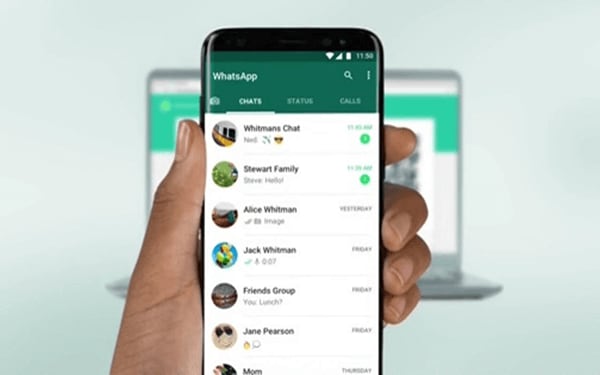
- 메시지를 삭제하기 전에 먼저 백업
WhatsApp에는 ‘라는 옵션이 있습니다.채팅 백업’입니다. 이 옵션은 백업 메시지를 복원하도록 알려줍니다. 이 옵션은 삭제된 데이터를 복구하는 프로세스를 단순화합니다.
- 백업을 설정하지 않고 메시지를 삭제하면 어떻게 되나요?
Gmail로 인증하여 클라우드 백업을 설정하지 않고 채팅을 삭제해도 클라우드에서 데이터를 복구할 수 있는 옵션이 있습니다. 타사 앱을 사용하여 메시지를 복원하고 다시 볼 수 있습니다.
파트 2: 삭제된 WhatsApp 메시지를 확인하는 방법은 무엇입니까?
삭제된 WhatsApp 메시지를 확인하는 다양한 방법이 있습니다. 이 부분에서는 WhatsApp에서 삭제된 메시지를 보는 방법을 모르는 경우 3가지 방법을 보여줍니다.
방법 1: Google 드라이브에서 삭제된 WhatsApp 메시지를 확인하는 방법
절차를 시작하기 전에 Android 사용자는 WhatsApp 계정에 연결된 동일한 Google 계정과 동일한 번호를 사용하여 이전에 WhatsApp 백업을 활성화했는지 확인해야 합니다. 그런 다음 주어진 단계를 따를 수 있습니다.
1 단계 : 먼저 Android 기기에서 WhatsApp을 제거하고 다시 설치해야 합니다. 그런 다음 앱을 실행하여 계속 진행합니다.
2 단계 : 그런 다음 6자리 인증 코드로 국가와 전화번호를 인증합니다.
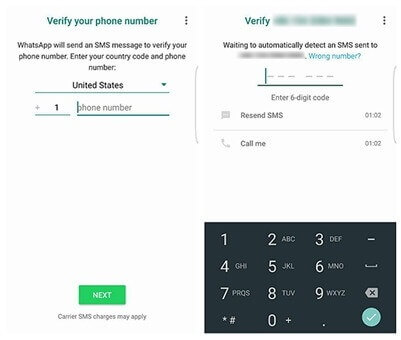
3 단계 : 마지막으로 WhatsApp이 Google 드라이브에서 이전 채팅 백업을 찾았다는 메시지가 화면에 표시됩니다. ‘를 탭할 수 있습니다.복원‘ 버튼을 눌러 WhatsApp이 드라이브에서 이전 텍스트와 데이터를 복원할 수 있도록 합니다. 채팅이 복구되면 안드로이드 기기에서 간편하게 확인하실 수 있습니다.
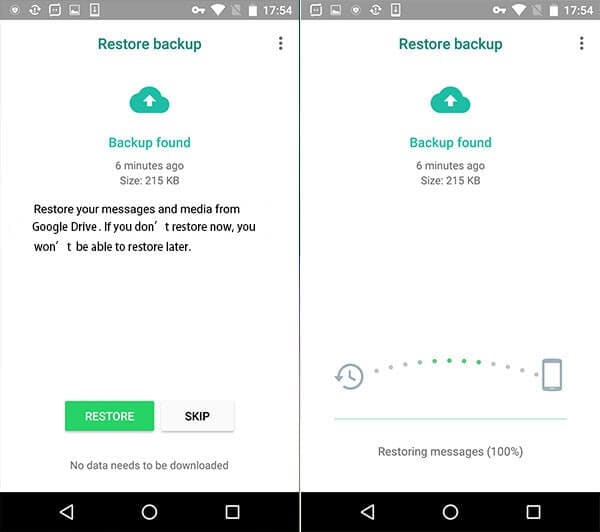
방법 2: iCloud에서 삭제된 WhatsApp 메시지를 읽는 방법
iPhone 사용자인 경우 클라우드에서 WhatsApp 백업에 액세스할 수도 있지만 iPhone에는 완벽한 보안 시스템이 있으므로 iCloud의 공식 웹 사이트에 로그인하는 것이 효과적입니다. iCloud를 통해 삭제된 WhatsApp 메시지를 보는 방법은 다음과 같습니다.
1 단계 : iPhone에서 ‘설정‘를 선택하고’잡담‘다음에’채팅 백업‘를 눌러 자동 백업을 활성화했는지 확인합니다.

2 단계 : 대답이 예이면 WhatsApp 앱을 제거하고 동일한 전화 번호 인증으로 앱을 다시 설치하십시오.
3 단계 : 이제 ‘채팅 기록 복원‘ 옵션을 선택하면 복원이 완료된 후 삭제된 모든 WhatsApp 메시지를 다시 받게 됩니다.

파트 3: WhatsApp에서 삭제된 채팅을 다시 가져오는 방법은 무엇입니까?
WhatsApp에서 삭제된 메시지를 다시 가져오는 것은 더 이상 문제가 되지 않습니다. 기사의 이 부분에서는 iOS 및 Android 기기에서 백업하지 않고 삭제된 WhatsApp 메시지를 복구하는 가장 쉬운 대체 방법을 소개합니다.
3.1 DrFoneTool로 삭제된 WhatsApp 메시지를 복구하는 방법 – WhatsApp Transfer
삭제된 메시지를 복구하는 가장 강력한 도구이자 가장 쉬운 솔루션은 DrFoneTool – WhatsApp 전송. Android 사용자든 iOS 사용자든 이 소프트웨어는 둘 다 사용할 수 있습니다. 새로운 사용자나 프로 사용자가 처리할 수 있는 놀라운 사용자 친화적인 인터페이스가 있습니다. 따라서 사용법을 모르더라도 이 도구를 사용하는 동안 불편함을 느끼지 않을 것입니다. 또한 손실된 모든 WhatsApp 데이터를 복구하고 번거로움 없이 장치 간에 전송할 수 있는 모든 종류의 고급 기능이 있습니다.

기능:
- Android 또는 iOS 기기 간에 손실되거나 실수로 삭제된 WhatsApp 메시지를 쉽게 복원할 수 있습니다.
- 사용자가 Android와 iOS 기기 간에 WhatsApp Business 채팅을 전송할 수 있습니다.
- WhatsApp 문자 메시지 및 데이터 파일을 쉽게 백업 및 복원할 수 있습니다.
- LINE, Viber, Kik, WeChat 등과 같은 WhatsApp 앱 채팅 기록뿐만 아니라
- 개인 채팅 및 그룹 채팅, 문자, 음성 및 영상 채팅 기록, 이미지 및 스티커 등을 포함한 채팅 기록을 복구합니다.
DrFoneTool – WhatsApp Transfer를 사용하여 WhatsApp 삭제된 메시지를 보는 단계별 가이드:
1 단계 : PC에서 DrFoneTool 소프트웨어를 실행한 후 USB 케이블을 사용하여 휴대폰을 컴퓨터에 연결합니다.
2 단계 : 그런 다음 ‘WhatsApp 전송’ 옵션을 선택합니다. 이렇게 하면 프로그램에서 WhatsApp 채팅 및 기타 데이터에 대해 장치를 검색할 수 있습니다.

3 단계 : 이제 DrFoneTool이 장치의 데이터를 스캔합니다.
4단계: 빨리 스캔이 완료되면 DrFoneTool이 결과를 표시하고 WhatsApp 메시지와 복원하려는 모든 첨부 파일을 선택해야 합니다. 원하는 데이터를 선택한 후 ‘복구’ 버튼을 클릭합니다. 복구 프로세스가 완료될 때까지 기다린 다음 컴퓨터를 확인합니다. 복구하려는 삭제된 메시지를 모두 찾을 수 있습니다.
3.2 Android용 Remo Recover를 사용하여 WhatsApp에서 삭제된 메시지를 보는 방법
Android용 Remo Recover는 WhatsApp에서 삭제된 메시지를 다시 볼 수 있는 좋은 방법입니다. 손실된 WhatsApp 데이터를 복구하는 단계를 따르세요.
1 단계 : PC에 도구를 설치하고 실행하십시오.
2 단계 : PC와 안드로이드 기기를 USB 케이블로 연결 설정 후 데이터 복구 프로그램을 이용하여 스캔하세요.
3 단계 : 스캔 프로세스를 시작합니다. 결과적으로 WhatsApp이 완료되면 삭제된 데이터 범주가 생깁니다.
4 단계 : 마지막으로 데이터를 미리 보고 복구 옵션을 선택하여 WhatsApp 데이터를 복구할 수 있습니다.
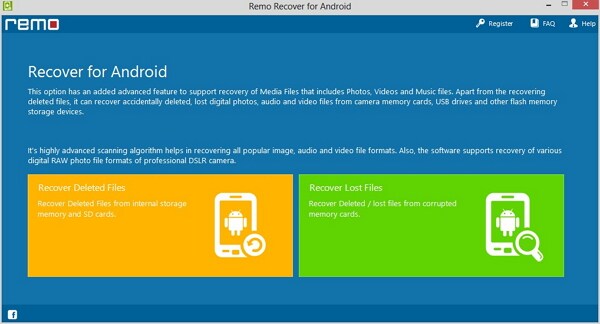
결론 :
WhatsApp에서 삭제된 메시지를 읽는 방법을 알려면 따라야 할 좋은 지침이 있어야 합니다. 방법을 모르지만 WhatsApp에서 삭제한 메시지를 확인하려는 경우 이 문서가 가장 도움이 될 것입니다. WhatsApp에서 삭제된 메시지를 보는 다양한 방법을 제공하는 것 외에도 모든 채팅을 복구할 수 있는 다른 앱도 제공합니다. 이러한 앱 중 하나를 사용할 수 있지만 DrFoneTool – WhatsApp Transfer 앱을 사용하는 것이 좋습니다. 이 문제에 대한 모든 혼란을 제거할 현재 시장에서 가장 놀랍고 강력한 앱 중 하나입니다.
마지막 기사